Inicio ” Windows 10 ” Cómo eliminar el uso de datos en Windows 10 para WiFi y Ethernet
Cómo eliminar el uso de datos en Windows 10 para WiFi y Ethernet
S 29
![]() RECOMENDADO:>Click>
RECOMENDADO:>Click>
Métodos para eliminar el uso de datos en Windows 10 para WiFi y Ethernet con pasos. – Windows 10 tiene una disposición para mantener un control sobre los datos de red consumidos por el PC en la configuración de red e Internet. El cálculo del consumo de datos de WiFi y Ethernet por separado le ayuda a controlar el gasto. Los usuarios con conexión de contador encuentran esta aplicación muy útil. Vea un artículo muy similar -Cómo comprobar el uso mensual de los datos en Windows 10.
Pero Windows 10 no ofrece ninguna herramienta para eliminar el uso de datos en Windows 10 para WiFi y Ethernet en la aplicación Configuración. Pero por suerte puedes hacer lo mismo en el modo seguro. Por lo tanto, si desea reiniciar la información en el resumen, siga esta guía. Esto también puede ayudarle a ocultar la información de los demás. Siga las instrucciones de Cómo mostrar y ocultar redes WiFi en Windows 10.
Vea el uso de datos para ambos tipos de redes en la captura de pantalla de abajo –
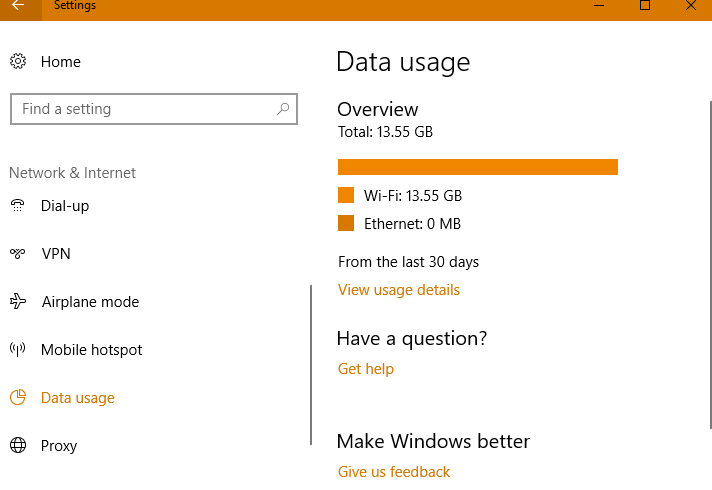
Camino>Camino>
Paso 1 – Escriba msconfig en Iniciar búsqueda para arrancar Windows 10 en modo seguro. Haga clic en Configuración del sistema en la sección Mejor correspondencia.
Paso 2 – Esto lo llevará al cuadro de diálogo Configuración del sistema. Aquí vaya a la pestaña Boot en la parte superior de la ventana.
Paso 3 – Bajo el título Arranque , seleccione y puntee la opción Modo seguro . Aquí debe asegurarse de que la opción Minimal está seleccionada. Después seleccione Aplicar y OK opciones una tras otra.
Vale la pena prestar atención aquí que muchas veces un sistema puede tener arranque dual. Si este es el caso, seleccione la versión actual de arranque de Windows 10 antes de seleccionar la opción Modo seguro.
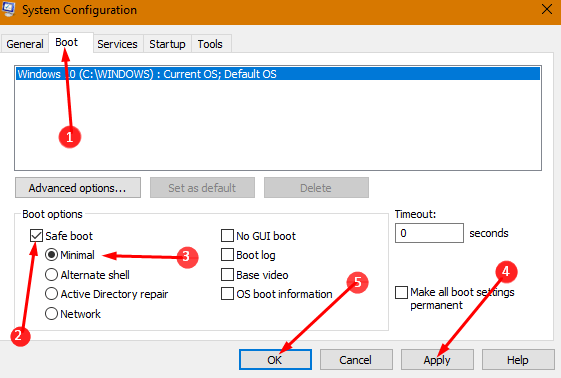
> Step>-Now click the Restart button in the next appearing box to start your PC again in the safe mode.
Paso 5 – Después de que su dispositivo esté en el modo seguro, muévase al lugar indicado:
C:NWindows System32sru
El alfabeto C indica la ubicación de Windows 10 en su PC.
Paso 6 – Ahora vaya a la carpeta sru , seleccione los archivos completos y luego elimínelos. Esto le ayudará a reiniciar y borrar todas las cifras de consumo de datos.
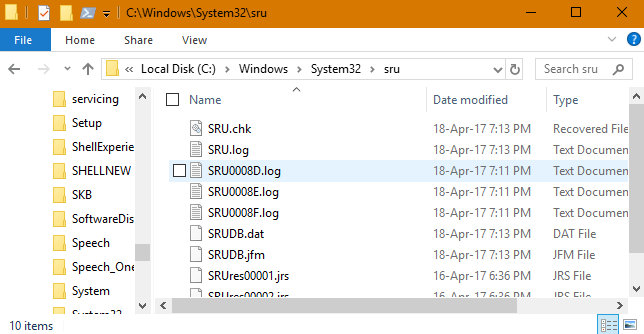
> Paso>Volver a escribir Msconfig en la barra de inicio o en el cuadro de búsqueda de Cortana. Aquí seleccione el botón Enter para iniciar el cuadro Configuración del sistema.
Paso 8 – En el encabezado de la pestaña Arrancar , deseleccione la opción previamente seleccionada Arranque seguro . Una vez que haya terminado pulse sobre los botones Aplicar y Aceptar .
Paso 9 – Cuando vea el cuadro de diálogo de confirmación, haga clic en el botón Reiniciar para iniciar el PC en modo normal.
Ahora, cuando compruebe el uso de sus datos, será 0 tanto para Wifi como para Ethernet.
Conclusión
Con estos pasos puede eliminar el uso de datos en Windows 10 para WiFi y Ethernet. Por lo general, permite a los usuarios que utilizan la conexión de medición, ya que pueden realizar un seguimiento de su uso de datos, así que borre el uso de datos de la red antigua y permanezca con nosotros.
<img src="





